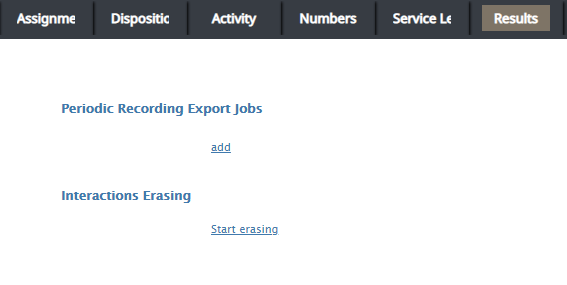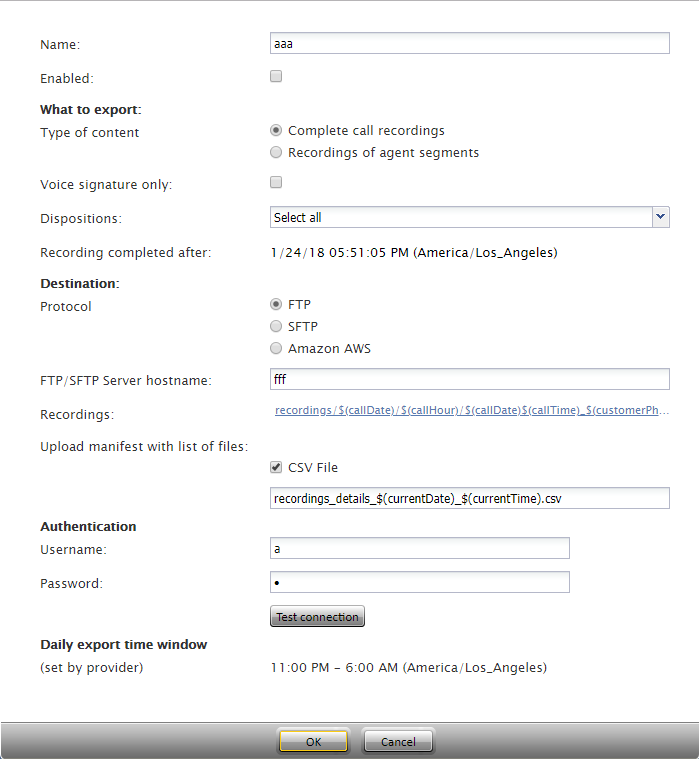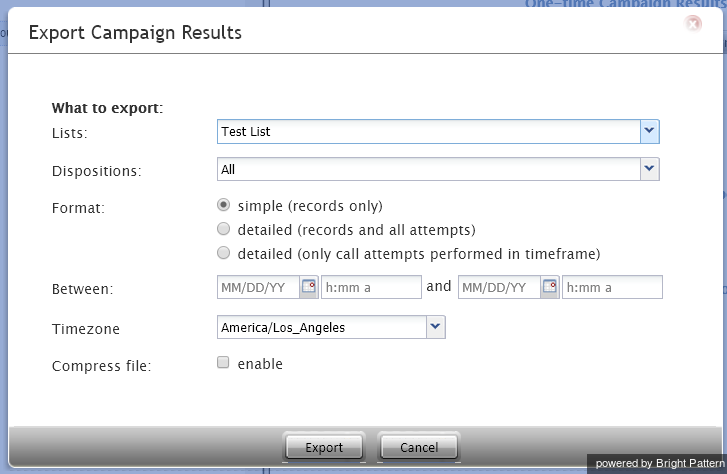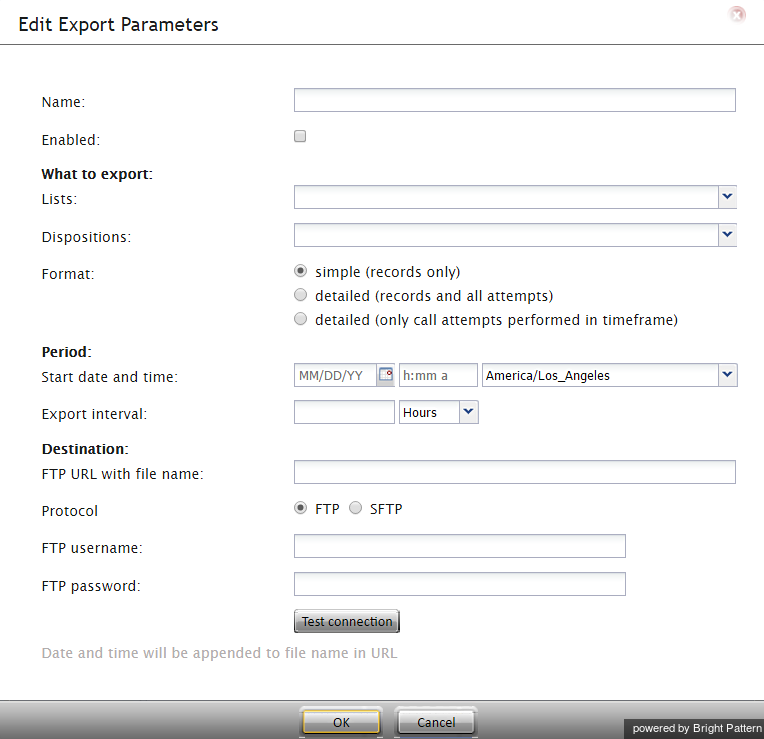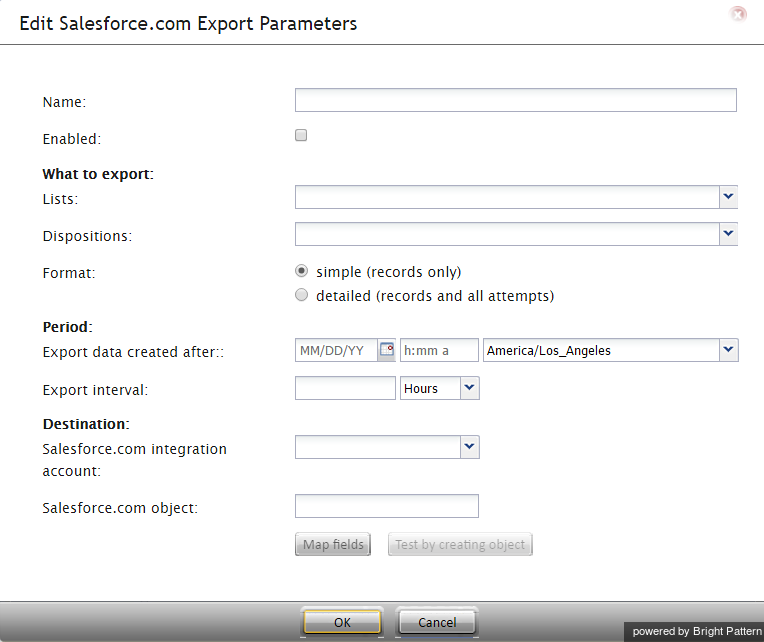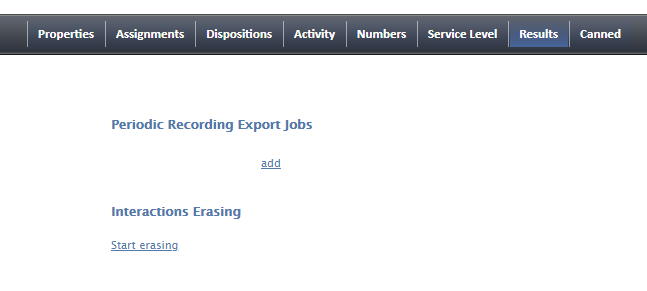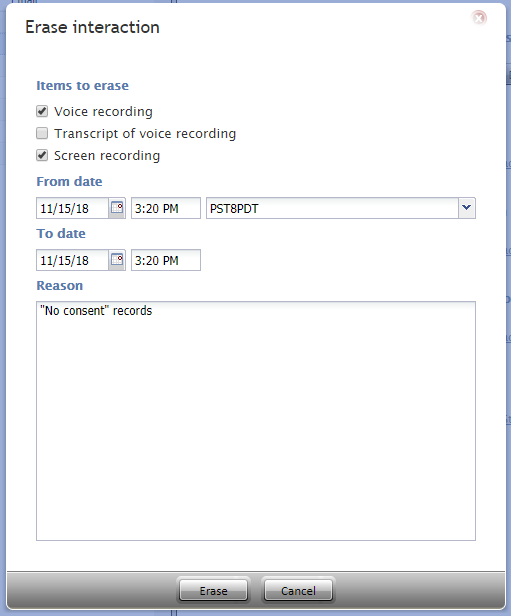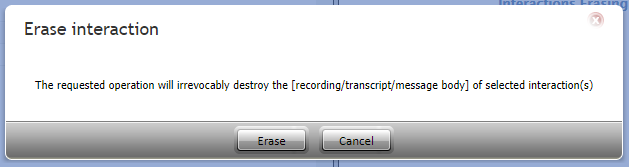結果タブ
結果タブでは、 キャンペーン結果、音声サービスの通話録音、チャットサービスのチャット履歴のエクスポートに関連する設定にアクセスできます。
キャンペーン結果は架電リストデータベースに保存されており、.CSV形式で手動でダウンロードするか、ネットワークの指定場所に定期的にエクスポートすることができます。
キャンペーン結果は、次の場合に.ZIPファイルにアーカイブされます。
- リストが設定から削除されたとき
- リストがキャンペーンから削除されたとき
- 更新ポリシーがリストデータを置き換えるに設定され、リストが定期的なインポートにより更新されたとき。
アーカイブされたキャンペーン結果は、 アーカイブタブに一覧表示され、手動でのみダウンロードできます。
キャンペーン自体が削除されると、キャンペーン結果も完全に削除されます。
レコードの保存は原則として、サービス契約の条件によって定義されます。有効期限が過ぎたレコードは自動的に削除されます。
レコードのエクスポートを設定する前に、エクスポートされる全ての音声ファイルを転送して保存するために必要なディスク容量と帯域幅をご確認ください。必要なディスク容量を計算する際、エージェント一人につき作業一時間当たりに5.7 MBとし、計算します。エクスポートが実行される時間帯(プロパティ ウィンドウ を参照)およびエクスポートタスクに割り当てられた帯域幅については、サービスプロバイダレベルで制限がかかる場合があります。
音声ファイルおよび/またはチャット履歴が保存時に暗号化設定に基づいて暗号化される場合、それらのファイルはエクスポートのために暗号化解除されます。
設定
結果タブの設定は、以下のエクスポートタイプ別に分けられます:レコードの定期的なエクスポート、1回限りのキャンペーン結果ダウンロード、定期的なエクスポート、Salesforce.comによる定期的なエクスポート。各タイプの設定内容は以下の通りです。
レコードの定期的なエクスポート
レコードの定期的なエクスポートを使うことによって、サービスまたはキャンペーンの通話録音に対して複数のエクスポートジョブが設定できます。 各ジョブに対して、スケジュール、エクスポート先、ファイルフォーマット、フィルターの設定が可能です。
新しい定期的なジョブを設定するには、追加をクリックします。次のダイアログボックスがポップアップされます。
レコードはBright Patternプラットフォームに保存されている間に暗号化されている場合、エクスポートのために暗号化解除されます。
名前
名前は、エクスポートのジョブ名を意味します。名前は、定期的なタスクのリストに表示されます。詳しい情報について、タスクをご覧ください。
有効
エクスポートジョブを有効にするには、有効を選択します。
音声署名のみ
音声署名を含むレコードのみをエクスポートする場合、音声署名のみを選択します。
対話結果
対話結果を使うと、特定の対話結果が付けられた通話録音のみがエクスポートされます。該当する 対話結果を指定してください 。対話結果に関係なく全ての通話録音をエクスポートするには、 全てを選択します。
発信サービスの場合、コールのCPAフェーズを録音する が選択されない限り、失敗したコールの録音が利用できませんので、ご注意ください。
録音完了時間
録音完了時間を使うと、録音が開始する日時が設定できます。初期および後続の各タスクのエクスポートが完了すると、このパラメータは自動的に更新され、最後にエクスポートされた録音の日時が表示されます。次のタスクのエクスポートは、選択条件(サービス、対話結果など)を満たす次の録音と同時に始まります。
毎日のエクスポート時間ウィンドウ
毎日のエクスポート時間ウィンドウ とは、録音のエクスポートが行われる時間ウィンドウを意味します。このパラメータは、サービスプロバイダにより設定され、読み取り専用です。
エクスポートされたファイルを対話検索で再生用に使用する
選択されると、コンタクトセンターで設定された保管期間が経過した後でも、Amazon S3の録音が対話レコードでの再生に使用できます。エクスポートが同じ録音から異なるS3ロケーションに対して数回行われ、すべてのエクスポートでこのオプションが有効になっている場合、録音は最後に行われたエクスポートのロケーションから再生されます。
ご注意: 対話レコードでの再生は、履歴データベースで詳細レコードおよびS3録音が保管されている限り機能します。
この設定は、Amazon AWSプロトコルがエクスポート方法として選択されている場合にのみ表示されます(以下のプロトコルのセクションを参照)。
録音ファイルフォルダー FTP URL
録音ファイルフォルダーFTP URL は、録音がエクスポートされるFTPサイトフォルダーのURLを意味します。
録音ファイル名
録音ファイル名とは、録音ファイル名とサブフォルダー構成の指定フォーマットです。初期設定上、エクスポートされたファイルは、ネットワークの指定場所で、コールの開始日時に該当する録音/[日付]/[時間]というフォルダーごとに分けられます。既定の録音ファイル名は、コール開始日時、相手の電話番号、この通話を最終処理したエージェントのユーザー名、およびシステムによって生成されたこの録音専用のユニークなIDから構成されています。
ファイル名および/またはフォルダー構成を変更するには、現在のフォーマットをクリックします。フォーマットが編集可能なフィールドに表示されます。現在のファイル名のコンポーネントの削除や新しいコンポネントの追加ができます。現在のフォーマットに新しいコンポーネントを追加するには、ファイル名にカーソルを合わせ、 プレースホルダーを挿入するボタンをクリックし、ドロップダウンメニューよりご希望のコンポーネントを選択します。利用可能なファイル名のコンポーネントについては、レポートリファレンスガイドのレコード詳細フォーマットをご覧ください。
現在選択されているフォーマットに該当するファイル名の例が編集可能フィールドの下に表示されます。
録音CSVファイル名
録音CSVファイル名とは、録音詳細ファイル名の指定フォーマットを意味します。
For each instance of a periodic recordings export, the system also generates a data file. The file is exported to the same network location in the CSV format and contains details of the corresponding calls, which may facilitate searches for specific recordings once they have been exported out of the system. For more information about the content of this file, see section Recordings Details Format of the ServicePattern Reporting Reference Guide.
The default data file name is recordings_details for voice and transcripts_details for chat with the date and time of export added to it (e.g., recordings_details_$(currentDate)_$(currentTime).csv). Note: The following variables may be included in the file name:
- $(currentDate)
- $(currentTime)
- $(periodEndDate)
If you modify the name of the file to include $(periodEndDate), note that it is the timestamp of the last interaction in the exported batch (e.g., recordings_details_$(periodEndDate)). If there were no interactions in the given export period, the value of $(periodEndDate) will coincide with the end of the export interval itself. If you use this variable in the file name, note that if there are days when your contact center is closed, the names of the data files produced for that day and the following (working) day may have the same date and differ by the time component only.
プロトコル
プロトコルは、エクスポート方法を指定します。3つの方法とも、 暗号化されている録音は、エクスポート時に解除されます。
AWSへのエクスポートは、サービスプロバイダによって有効にされ、統合アカウントを介して設定しなければなりません。 3つの方法とも、サービスプロバイダと合意された保管時間中に、エクスポートされた録音は引き続き保存され、Bright Patternを介して再生できます。録音がローカル保存場所から削除された後:
- FTP / SFTPを介してエクスポートされた録音はBright Patternでアクセスできなくなります。
- Amazon AWSへエクスポートされた録音は、サービスプロバイダーと合意された詳細レコードの保管機関中にBright Patternで引き続きアクセスできます。
ユーザ名
ユーザ名とは、指定された FTPユーザ名を意味します。
パスワード
パスワードとは、指定されたFTPパスワードを意味します。
テスト接続
テスト接続ボタンは、提供された認証情報を使ってFTP接続をテストするために使われます。
一回限りのキャンペーン結果ダウンロード
この設定を使うと、キャンペーン結果が.CSVフォーマットでダウンロードできます。ダウンロードするには、 今すぐダウンロードボタンをクリックし、ダウンロード設定を行い、 エクスポートをクリックします。次のダイアログボックスが表示されます。
リスト
ダウンロードしたいレコードが含まれるリストを選択します。
対話結果
特定の対話結果が付けられたレコードをダウンロードするには、該当する 対話結果を選択します。対話結果に関係なく全てのレコードをダウンロードするには、 全てを選択します。
フォーマット
フォーマット は、ダウンロードしたファイルが終了したレコードの最終結果( 簡易)のみを含むか、または全てのダイヤル試行( 詳細)の結果を含むかを示します。
詳細な結果の場合、ダウンロードしたリストが、指定期間内に終了したレコードの全てのダイヤル試行を含めるか、またはその期間内に実際に行われた試行のみを含めるかを指定します。
キャンペーンの結果フォーマットの指定については、 レポートリファレンスガイドの簡易フォーマットと 詳細フォーマットをご覧ください。
期間設定
初期設定上、ダウンロードしたファイルには、最後のダウンロード以降の全てのレコードが含まれます。特定の期間内に終了したレコードのみをダウンロードするには、期間設定を使用します。
タイムゾーン
エクスポートするレコードのタイムゾーンを設定します。
ファイルの圧縮
ファイルの圧縮チェックボックスを選択すると、結果は .ZIPファイルとしてダウンロードされます。
定期的なエクスポート
定期的なエクスポート を使うことによって、キャンペーン結果は、FTP経由で .CSV フォーマットで自動的にエクスポートされます。複数のエクスポートジョブが設定でき、各ジョブに対して、スケジュール、エクスポート先、フィルターの設定が可能です。 新しい定期的なジョブを設定するには、追加をクリックします。以下のダイアログボックスがポップアップされます。 赤色で表示されているフィールドは必須項目です。
名前
名前は、エクスポートのジョブ名を意味します。名前は、定期的なタスクリストに表示されます。
有効
このエクスポートジョブを有効にするには、有効を選択します。
リスト
エクスポートの対象となるレコードが含まれるリストを選択します。
対話結果
特定の対話結果が付けられたレコードをエクスポートするには、該当する 対話結果を選択します。対話結果に関係なく全てのレコードをダウンロードするには、 全てを選択します。
フォーマット
フォーマット は、エクスポートするファイルのフォーマットを意味します。ダウンロードするファイルが終了したレコードの最終結果( 簡易)のみを含むか、または全てのダイヤル試行( 詳細)の結果を含むかを指定します。
詳細な結果の場合、ダウンロードしたリストが、指定期間内に終了したレコードの全てのダイヤル試行を含めるか、またはその期間内に実際に行われた試行のみを含めるかを指定します。
キャンペーンの結果フォーマットの指定については、 レポートリファレンスガイドの簡易フォーマットと 詳細フォーマットをご覧ください。
開始日時
定期的なエクスポートが開始した日時です。
エクスポート時間
エクスポート時間 とは、結果がエクスポートされる頻度を意味します。最小の更新時間は、
- 簡易と詳細 (レコードと全てのコール試行)エクスポートの場合、1時間
- 詳細 (限られた期間内に実行されたコール試行のみ)エクスポートの場合、15分間です。
FTP URLとファイル名
FTP URLとファイル名とは、結果がエクスポートされる特定の FTPサイト およびファイル名を意味します。 エクスポートの日時は、エクスポートが実行されるたびに自動的にファイル名に追加されます。
プロトコル
プロトコルとは、指定された転送プロトコル (FTP or SFTP)を意味します。
FTP ユーザ名
FTPユーザ名とは、指定されたFTPユーザ名を意味します。
FTPパスワード
FTP パスワードとは、指定された FTPパスワードを意味します。
テスト接続
テスト接続ボタンは、提供された認証情報を使ってFTP接続をテストするために使われます。
Salesforce.comによる定期的なエクスポート
Salesforce.comによる定期的なエクスポートを使うと、 キャンペーンの結果に応じてSalesforce.comのオブジェクトの自動作成によって複数のエクスポートジョブの設定ができます。詳しい情報については、Salesforce.com 統合ガイドの 架電リストのインポートとキャンペーン結果のエクスポート をご覧ください。
各ジョブに対して、スケジュール、エクスポート先、フィルターの設定が可能です。 新しい定期的なジョブを設定するには、追加をクリックします。以下のダイアログボックスがポップアップされます。 赤色で表示されているフィールドは必須項目です。
名前
名前は、エクスポートのジョブ名を意味します。名前は、定期的なタスクリストに表示されます。
有効
このエクスポートジョブを有効にするには、有効を選択します。
リスト
エクスポートの対象となるレコードが含まれるリストを選択します。
対話結果
特定の対話結果が付けられたレコードをエクスポートするには、該当する 対話結果を選択します。対話結果に関係なく全てのレコードをダウンロードするには、 全てを選択します。
フォーマット
フォーマット は、エクスポートするファイルのフォーマットを意味します。ダウンロードするファイルが終了したレコードの最終結果( 簡易)のみを含むか、または全てのダイヤル試行( 詳細)の結果を含むかを指定します。
キャンペーンの結果フォーマットの指定については、 レポートリファレンスガイドの簡易フォーマットと 詳細フォーマットをご覧ください。
開始日時
定期的なエクスポートが開始した日時です。
エクスポート時間
エクスポート時間 とは、結果がエクスポートされる頻度を意味します。最小の時間は、15分間です。
Salesforce.com 統合アカウント
Salesforce.com統合アカウントとは、更新するSalesforce.comレコードへのアクセスに使われる統合アカウントを意味します。
Salesforce.com オブジェクト
Salesforce.com オブジェクトは、キャンペーンの結果を使って更新されるオブジェクトです。
フィールドをマップする
フィールドをマップするボタンを使ってBright Patternコンタクトセンターのキャンペーン結果フィールドを 指定されたSalesforce.comオブジェクトのプロパティとマップします。
キャンペーンの結果フォーマットの指定については、 レポートリファレンスガイドの簡易フォーマットと 詳細フォーマットをご覧ください。
オブジェクト作成によるテスト
このボタンをクリックし、フィールドをマップするボタンを使って指定したマッピングに基づいて、テストの Salesforce.comオブジェクトを作成します。Salesforce.comアプリケーションを使って、オブジェクトが作成されたかどうか、確認します。
Interactions Erasing
To support compliance with various regulations related to data ownership and privacy, such as GDPR, Bright Pattern allows for the manual erasure of data that is stored in interaction records for voice recordings, voice recording transcripts, chat transcripts, email messages, screen recordings, and other such interaction content.
“対話レコードを編集または消去する”というセキュリティ管理 権限が付与されたユーザは、対話レコードから機密データを消去することができます。
対話レコードを編集または消去する権限が付与されたシステム管理者は、サービス&キャンペーンの結果タブにある対話を消去する機能を使用して、特定のサービスおよびキャンペーンのコンテンツを消去できます。コンテンツを消去するには、理由を入力する必要があります。
How to Erase Interaction Content
- Go to Services & Campaigns and select the desired service or campaign from the list.
- Click the Results tab and click Start erasing.
- The Erase interaction dialog will appear.
- Select the items to erase, choosing from the following options: Voice recording, Transcript of voice recording, Chat transcript, Email message, and Screen recording.
- In the From date field, specify the date of the interaction to be erased.
- In the Reason field, document the reason for erasing the content. Note that this field is mandatory.
- Click Erase.
- A warning dialog will inform you that The requested operation will irrevocably destroy the [recording/transcript/message body] of selected interaction(s). To proceed, click Erase.
消去操作はコンタクトセンターの監査ログに記録されます。